大家在工作当中有没有会经常遇到在excel/word文档中需要打印公司的公章,可是插入的公章遮挡住重要数据怎么办?今天小编就帮大家来解决疑惑:
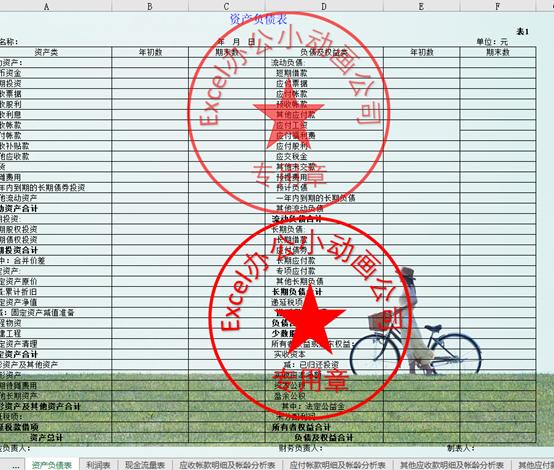
1、 点击插入菜单中的【形状】——选择【椭圆形】——在表格的随意位置同时按住SHIFT键画出圆形,选中圆形——形状填充下拉菜单【无填充】——形状轮廓下拉菜单——更改线条粗细为4.0磅并为红色线条

2、点击插入—— 艺术字 ——文本工具——更改文字颜色 —— 文字效果—— 转换——选择 上弯弧形状——设置文本框为无框线
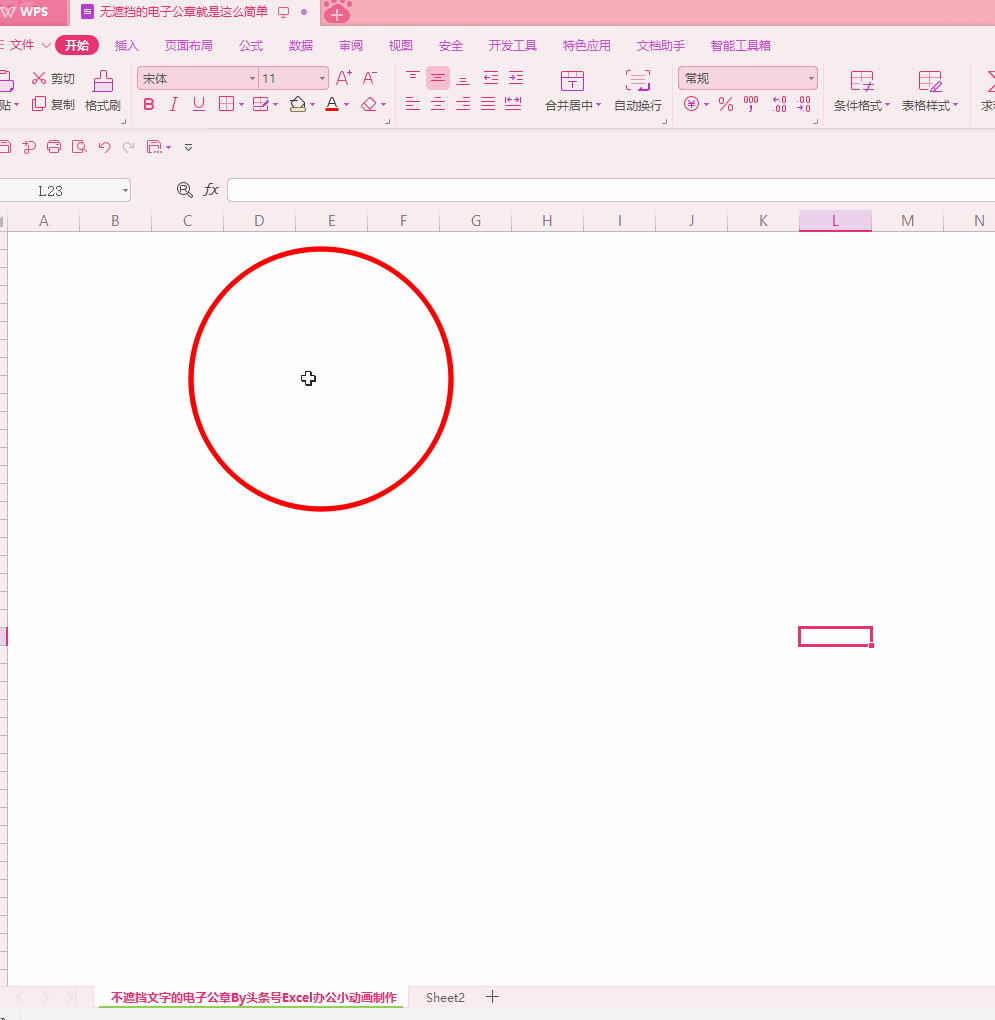
3、更改文字内容——同上步的原理插入五角星和下部文字,并调整至合适的大小,文本框的四个角刚好落在圆形上,同时在绘图工具中设置为水平居中即可
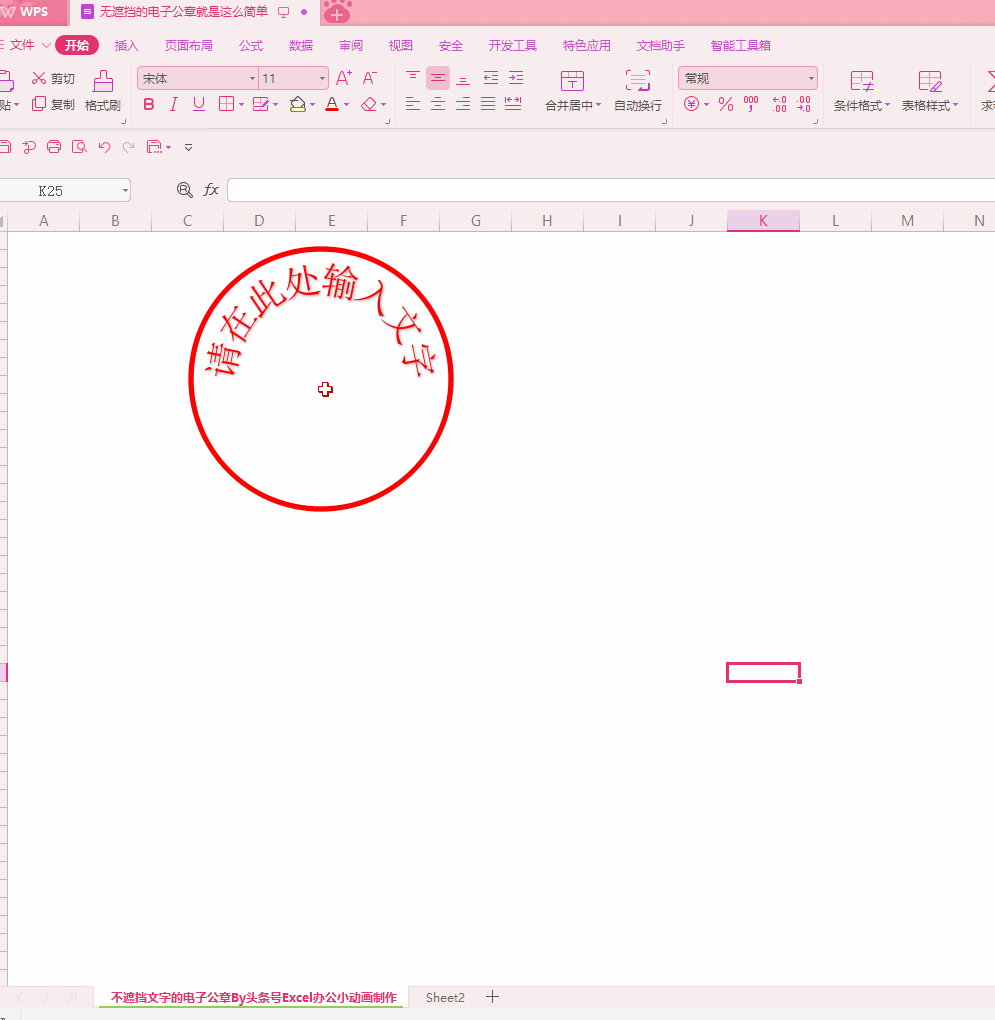
4、选取文字/形状,右键设置对象格式 ——文本/形状选项——填充—— 设置透明度(可根据自己的需要选择透明度大小)

5、按住F5定位条件——对象——组合——复制形状——选择性粘贴——图片,这样设置的图片就可以直接粘贴到其他表格中
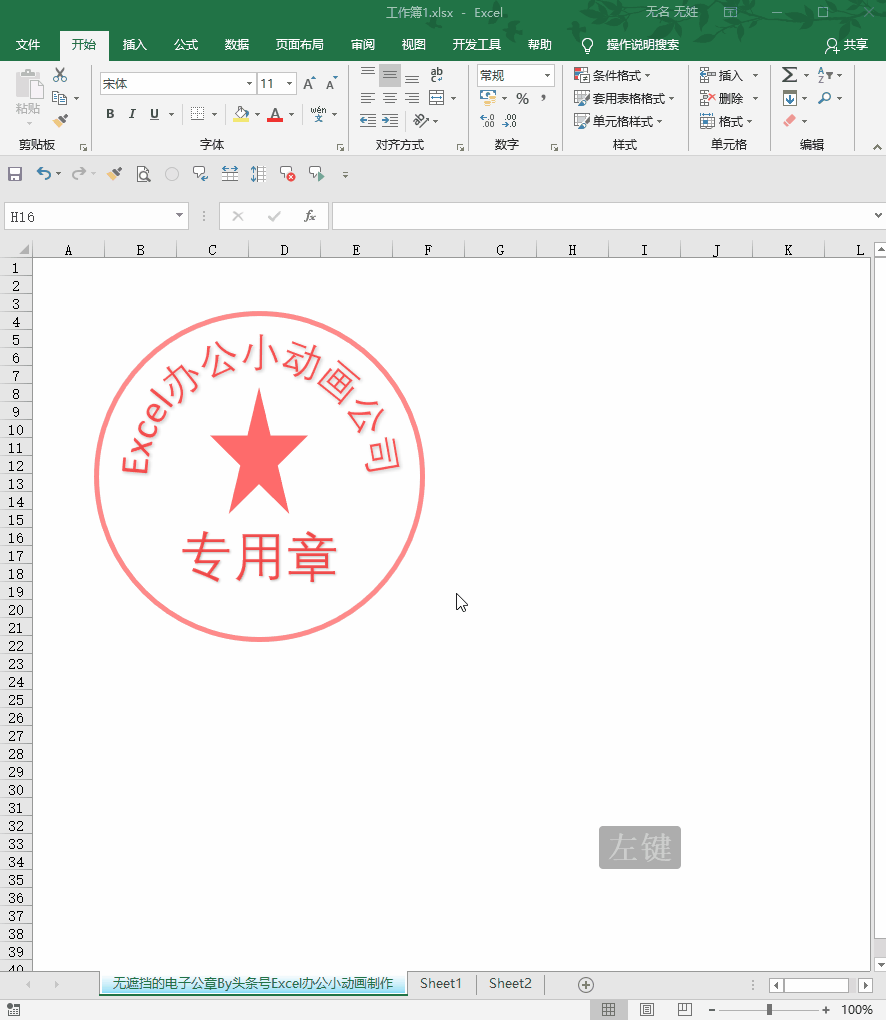
6、那么当你需要的打印的word文档中也是要公章的话,选中图片——复制粘贴——右键设置环绕文字为浮于上方以及调整一下大小即可

7、当然如果你下次还想使用该公章的话,将图片复制到word文档中,右键后点击另存为电脑中的其他位置,在excel中是没有改选项的,就可以在excel表格中直接另存为网页版!他就会出现一个新的文件夹中包含这个电子公章的!
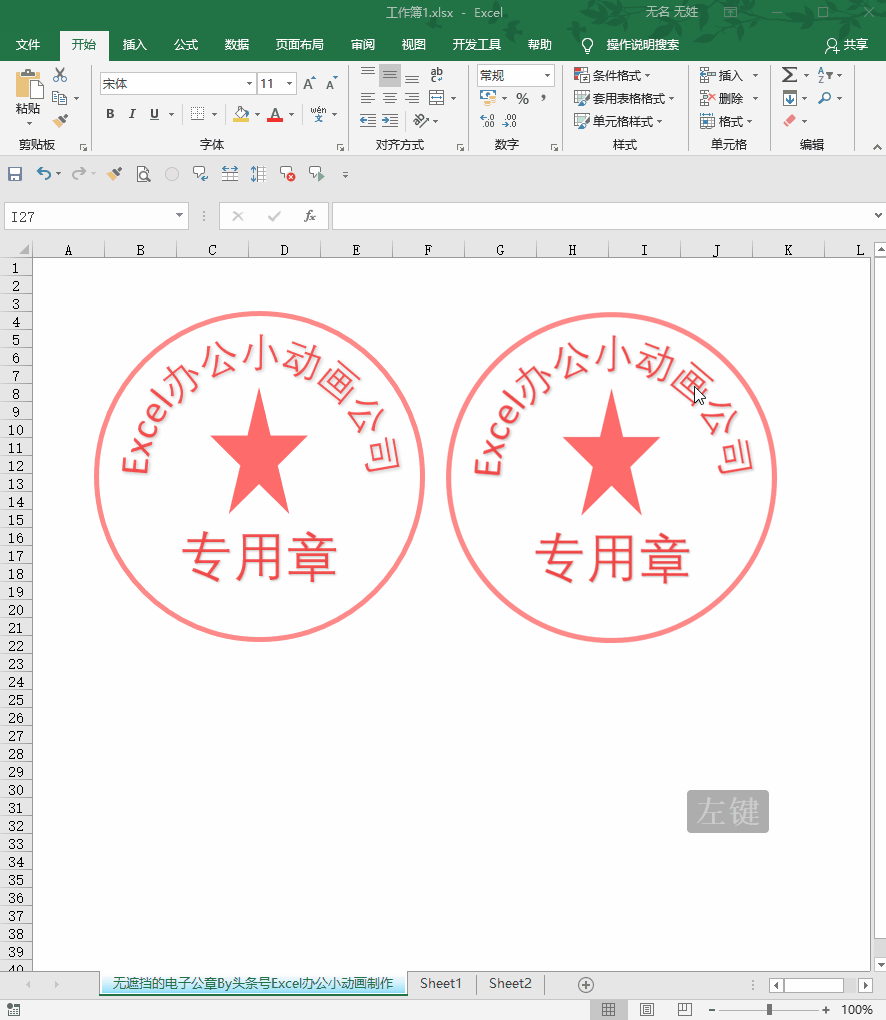
以上就是制作方法了,今天的Excel办公小技巧你有没有学会?可能我们制作的电子公章还不是很规范,但是你学到了今天的excel小知识了吗?以后再也不担心不会PS了,这样的公章随即拿去使用!






